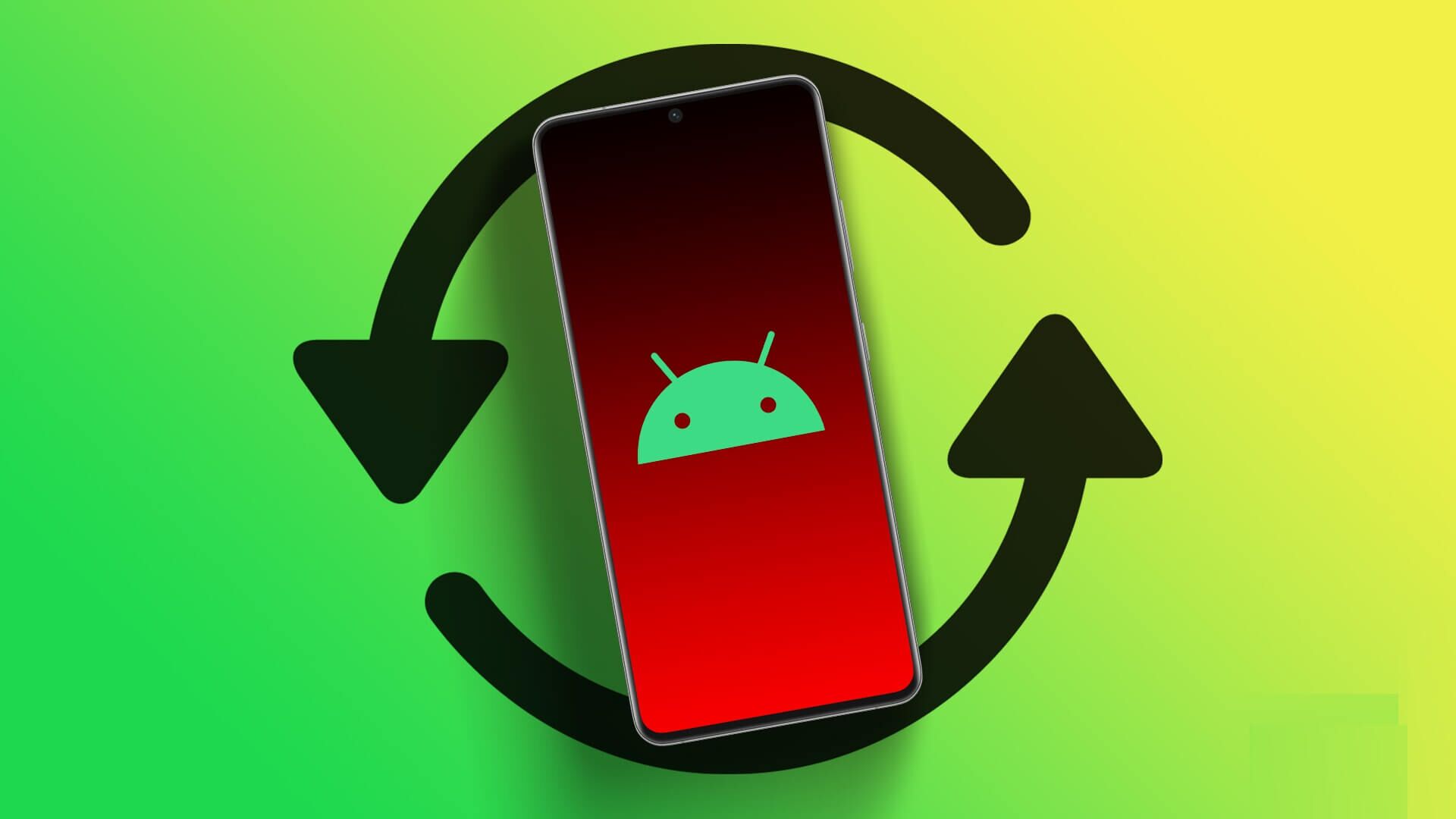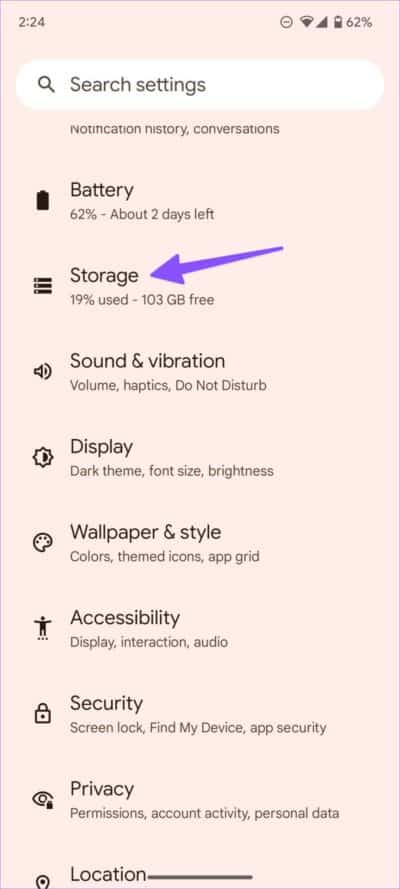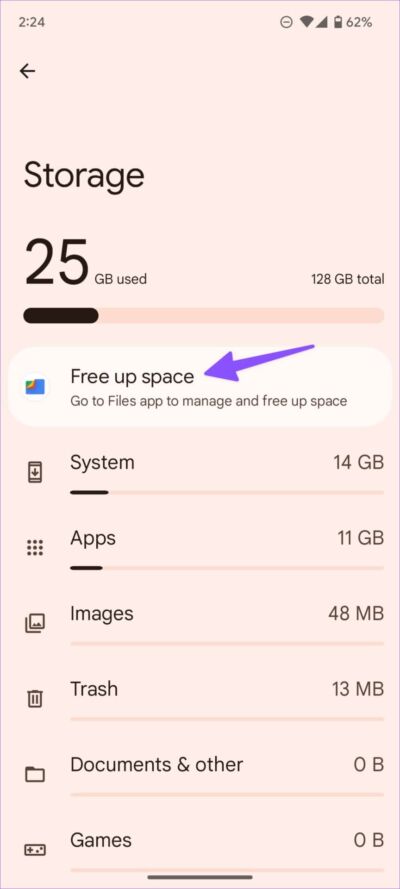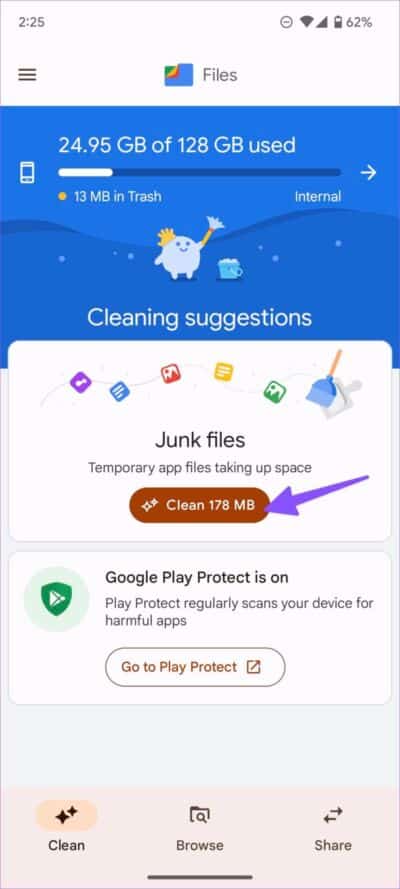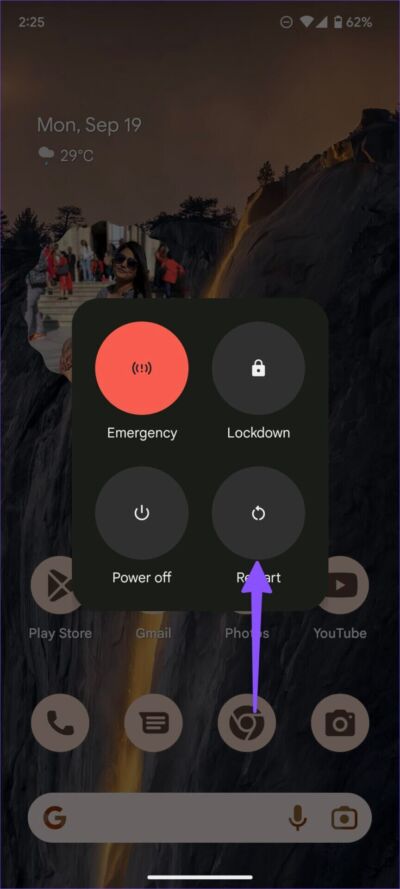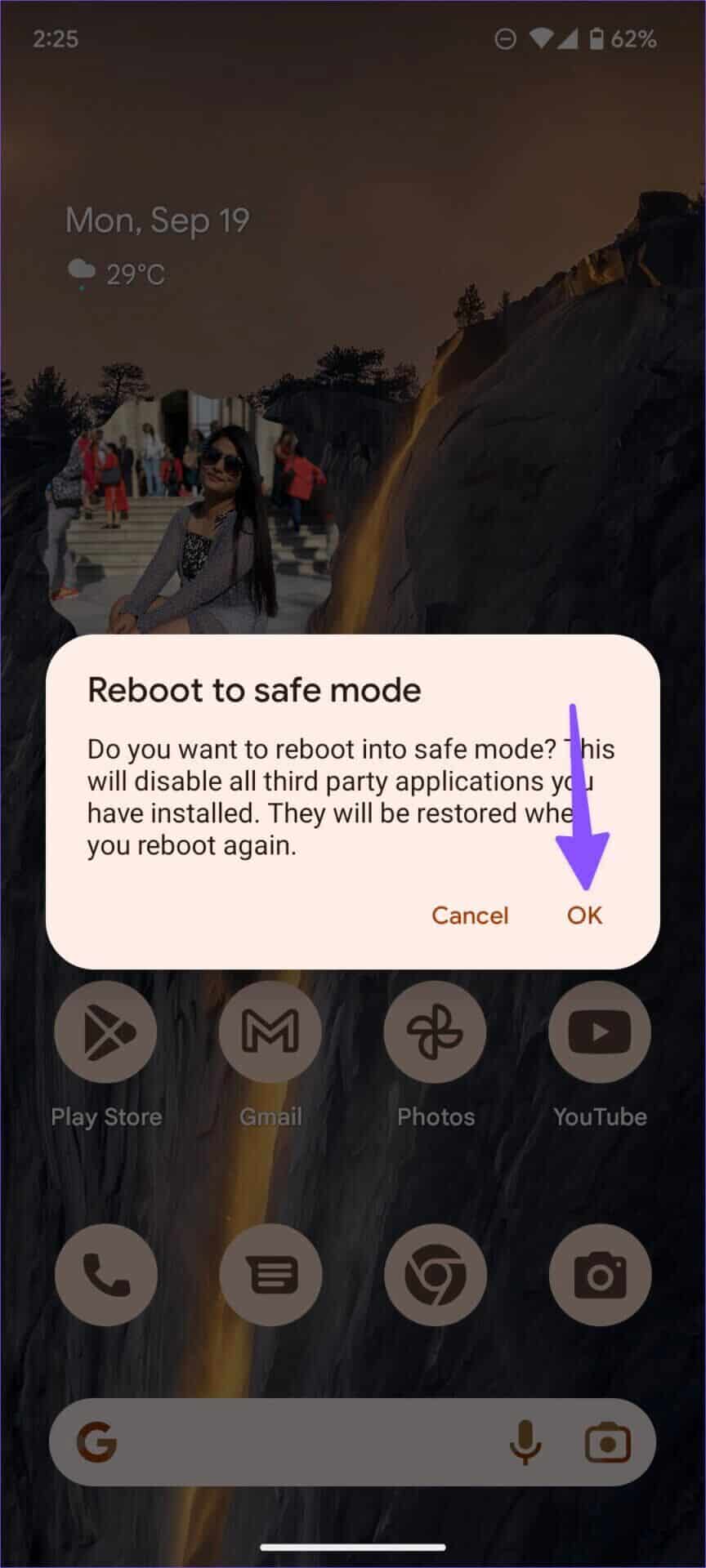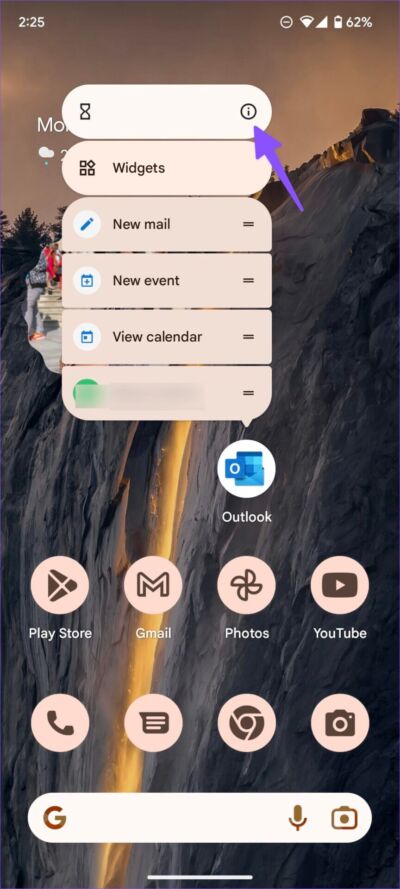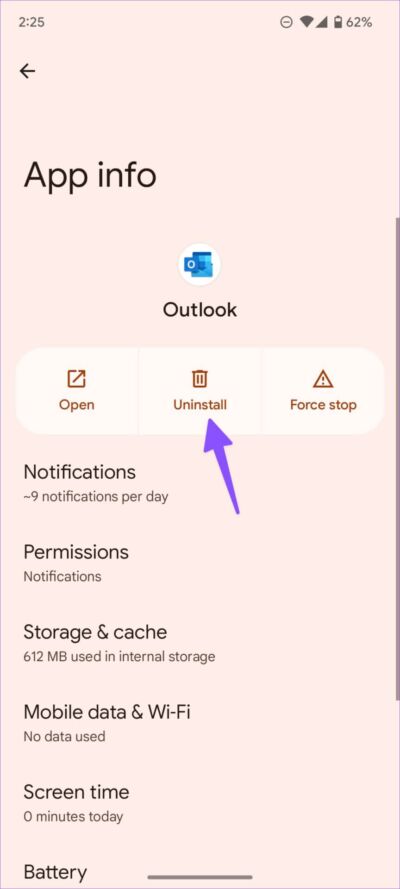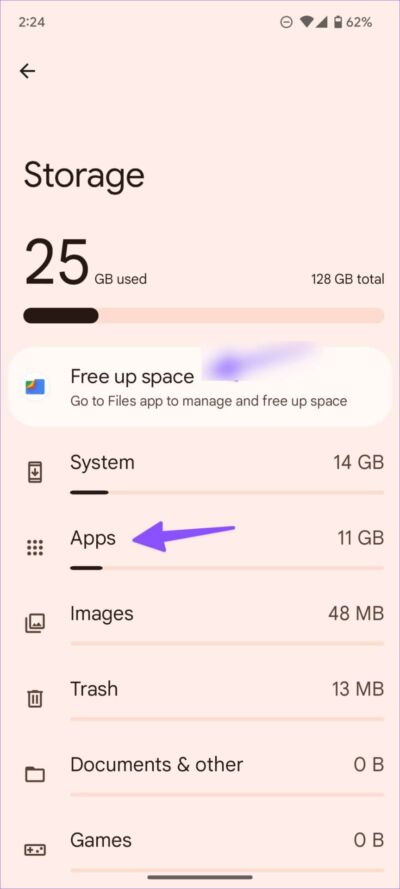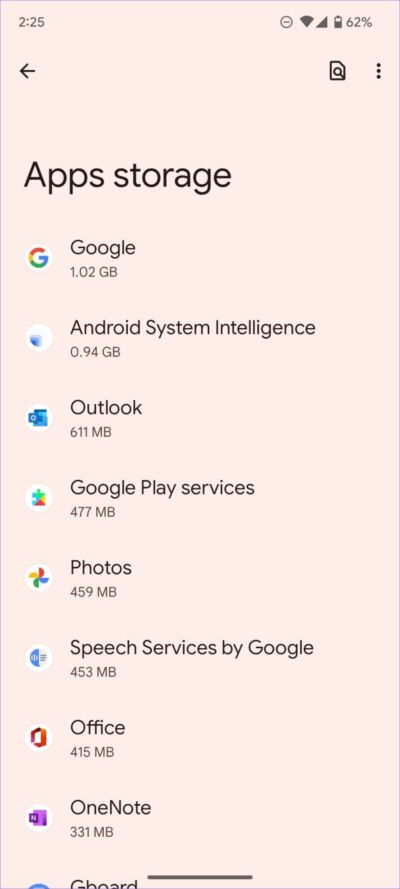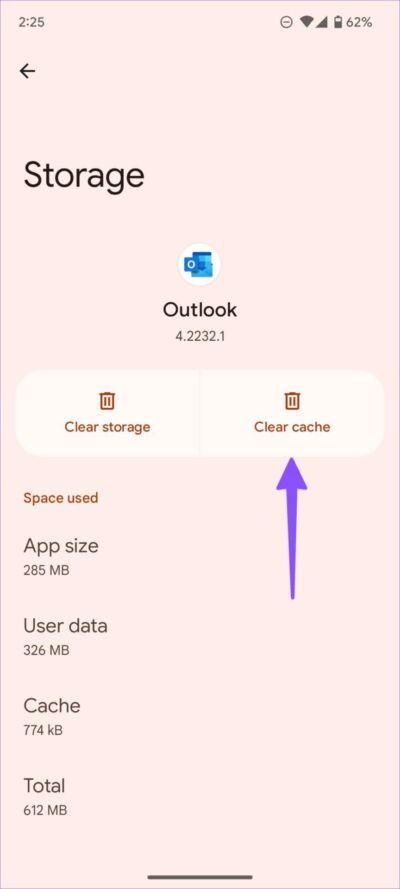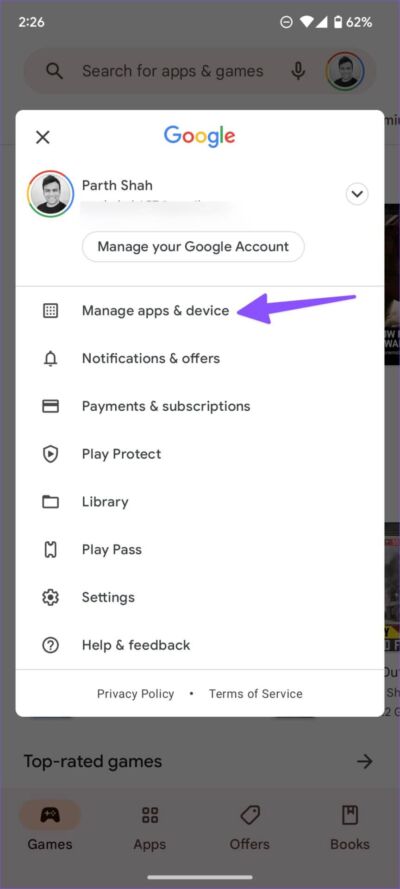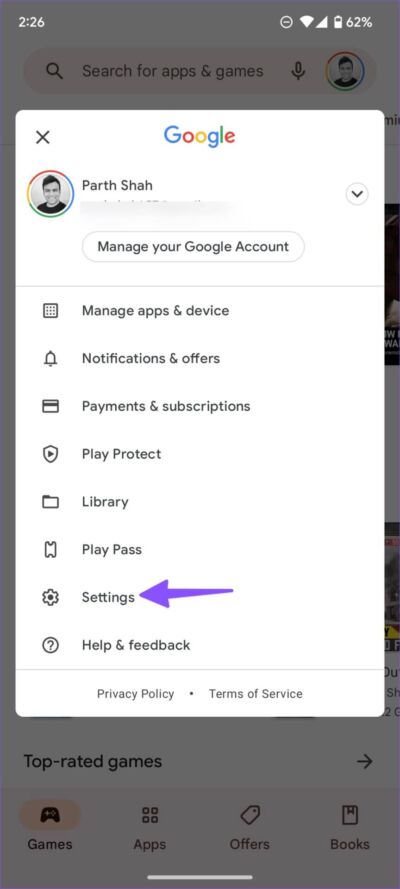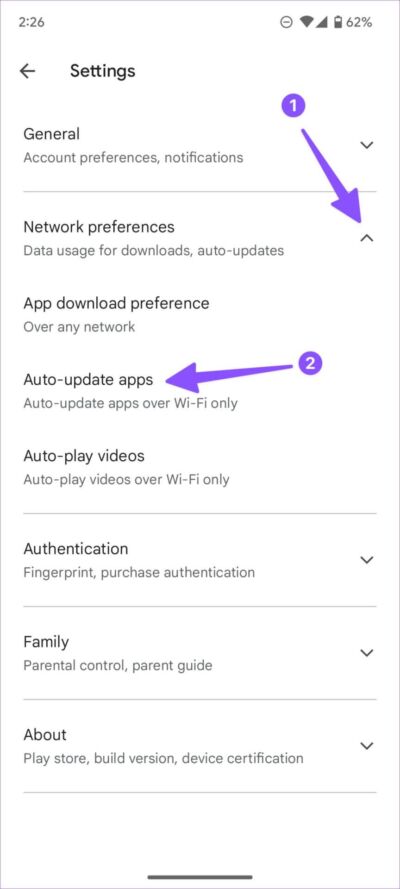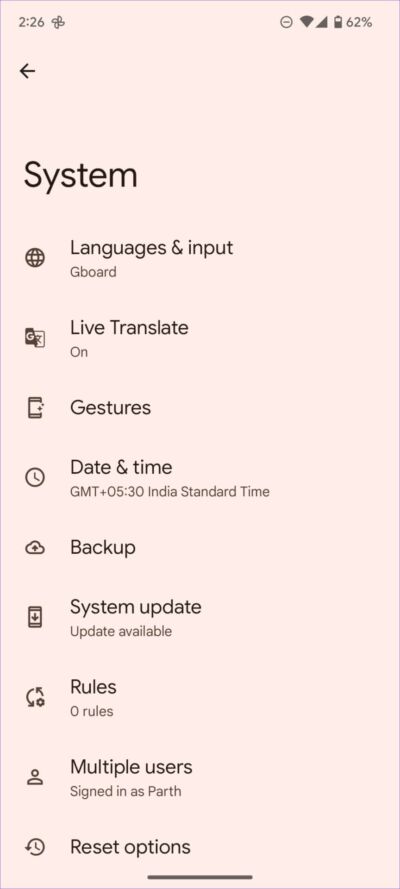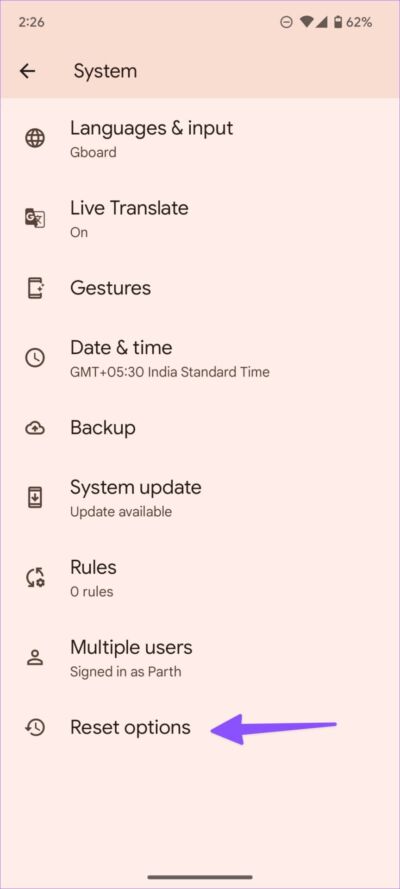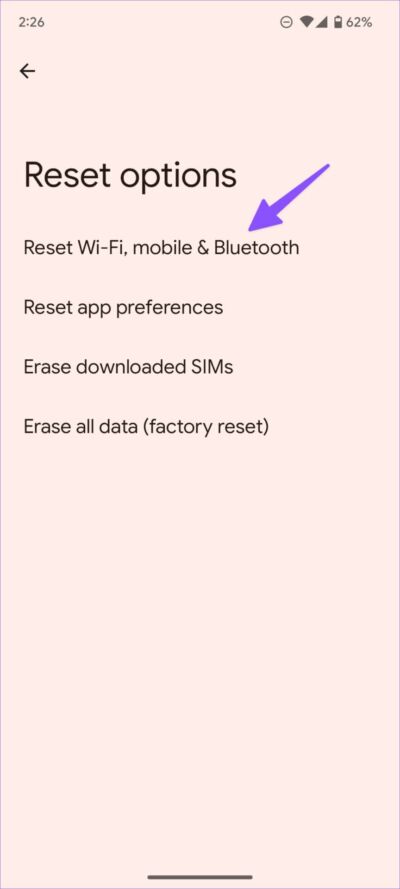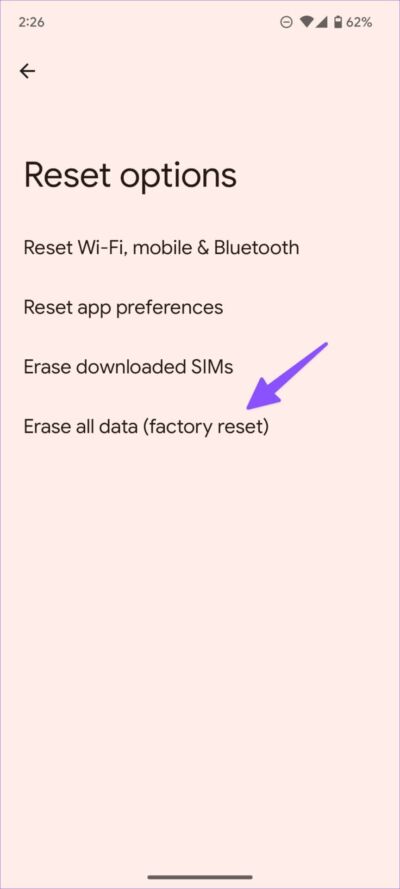修復 Android 設備自行重啟的 9 大方法
儘管谷歌已經提高了安卓的整體穩定性,但你的手機有時會隨機崩潰,你會毫無頭緒。 在重大更新或突然之間,當您的 Android 手機不斷重啟時,令人沮喪。 幸運的是,有一些方法可以解決您的 Android 手機的這個問題。
有幾個因素會導致 Android 手機重啟問題持續存在。 您不能將其限制為特定的運算符。 讓我們開始吧。
1.檢查設備存儲
您的 Android 手機需要足夠的存儲空間才能正常運行。 我們建議您在手機上至少保留 2 GB 到 3 GB 的可用存儲空間。 請按照以下步驟檢查內部存儲。
相片1: 打開 設置 在您的 Android 手機上。
相片2: 選擇列表 貯存。
相片3: 確認 從詳細的存儲分佈 和自由空間 在你的手機上。
如果您的存儲空間即將用完,請選擇“空的空間” 打開文件應用程序。 按照文件應用程序中的建議並執行 通過刪除手機上不必要的媒體。
2.在安全模式下檢查您的安卓手機
只有原生應用程序在 Android 安全模式下運行,這可以幫助您確定新安裝的應用程序是否會導致系統隨機重啟。
注意:啟用安全模式的步驟因製造商而異。 我們將以 Google Pixel 為例。
相片1: 繼續按 電源和音量增大按鈕 有一段時間了。
相片2: 長按 重啟按鈕 從彈出菜單中。
相片3: 您的手機將顯示提示信息“重啟到安全模式. 確認你的決定。
如果您的手機現在停止重新啟動,則表明您安裝的某個應用程序存在問題。 檢查下一部分以刪除這些應用程序。
3.刪除有問題的應用程序
過時且漏洞百出的 Android 應用程序可能會導致應用程序崩潰和系統頻繁重啟。 您應該使用安全模式選擇那些活動的應用程序並在手機上卸載它們。
相片1: 從主屏幕向上滑動以打開菜單 應用抽屜.
相片2: 長按圖標 應用 並打開一個菜單 應用信息。
相片3: 定位 “卸載並確認您的決定。
對所有這些應用程序重複相同的操作。
4.清除應用緩存
Android 應用在後台收集應用緩存。 這是正常做法,有利於最終用戶。 但有時,他們收集了很多 緩存損壞 在後台。 請按照以下步驟從這些應用程序中查找並清除緩存。
相片1: 打開菜單 貯存 在 Android 設置中(參見上面的步驟)。
相片2: 定位 應用程序。
相片3: 扔 快速瀏覽 在已安裝的應用程序和存儲上。
相片4: 通常,應用程序存儲空間不會超過 1 GB。 如果您注意到一個異常大的應用程序大小,這證實了它收集的高速緩存大小。
相片5: 打開這個 應用領域 ,確認大緩存大小,然後點擊頂部的清除緩存按鈕。
5.更新所有應用程序
手機上過時的 Android 應用程序可能會導致系統崩潰。 應用程序開發人員經常發布更新以添加新功能和錯誤修復。 讓您的 Android 手機上的應用程序保持最新是個好主意。
相片1: 打開 谷歌商店 在您的 Android 手機上。
相片2: 點擊右上角的圓形頭像(或姓名首字母)。
相片3: 打開 應用管理 和設備。
相片4: 定位 全部更新。
前往 Google Play 商店設置以通過 Wi-Fi 或移動數據自動更新應用程序。
相片1: 在 Google Play 商店中打開個人資料菜單並選擇 設置。
相片2: 擴張 “網絡偏好”。
相片3: 定位 自動更新應用 並單擊旁邊的單選按鈕 “僅通過 Wi-Fi”。
6.安裝安卓安全補丁
儘管 Android 設備製造商發布主要操作系統更新的速度很慢,但他們經常(主要型號每月一次)推出帶有錯誤修復的 Android 安全補丁。 該公司可能已通過安全補丁修復了手機重啟問題。 您必須通過設置菜單安裝它。
相片1: 打開 設置 在您的 Android 手機上。
相片2: 滾動到 系統。
相片3: 點擊 系統更新。
下載並安裝最新的 Android 安全補丁。
7.移除外部設備
如果您已將硬盤驅動器或筆式驅動器等外部設備連接到您的 Android 設備,則必須將其移除。 您的外部設備可能感染了惡意和虛假文件,這可能會導致您的 Android 手機不斷重啟。
8.重置所有設置
修改錯誤的設置可能會導致系統重新啟動。 雖然很難調整手機上的每個設置,但您可以將手機軟件設置為出廠狀態 - 將所有內容設置為默認設置,就像您從 Android 手機拆箱之日起一樣。
相片1: 打開 設置 在你的手機上。
相片2: 滾動到 系統 並選擇選項 重啟。
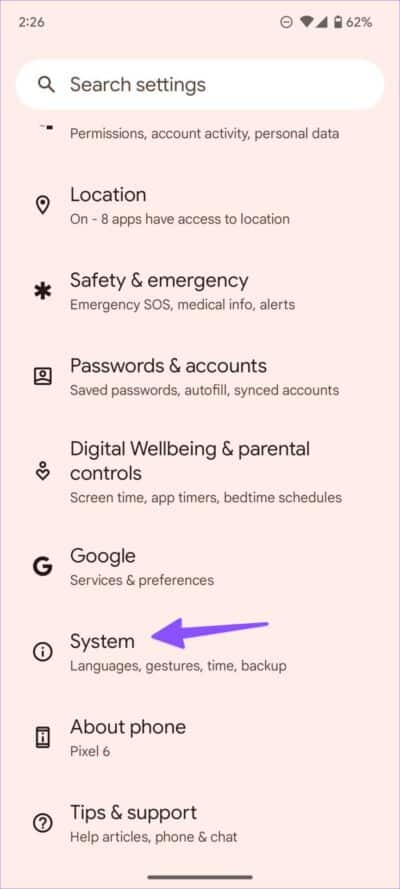
相片3: 點擊 重置 Wi-Fi、移動和藍牙 並從以下列表中確認您的決定。
9.恢復出廠設置
如果這些技巧都不適合您,那麼是時候擦除手機上的數據並完全從頭開始了。
相片1: 在 Android 設置中打開重置選項(參見上述步驟)。
相片2: 定位 “刪除所有數據。
相片3: 輸入您的設備 PIN 碼並確認您的決定。
杜絕設備重啟
當您的 Android 手機不斷隨機重啟時,可能會導致您的工作流程出現故障。 嘗試上述解決方案並告訴我們哪些解決方案可以幫助您解決問題。 在下面的評論中分享您的結果。